ps韓系非主流柔和的黃褐
時間:2024-02-27 13:30作者:下載吧人氣:35
黃褐色是比較柔和的顏色,比較適合外景圖片調(diào)色。過程也比較簡單:首先需要把圖片稍微調(diào)淡,主色轉(zhuǎn)為暖色,人物部分進行簡單美化。然后提亮圖片的暗部,高光部分渲染一些青黃色即可。
原圖

最終效果

1、打開素材圖片,把背景圖層復(fù)制一層,簡單給人物磨一下皮,稍微把膚色部分磨光滑,大致效果如下圖。

<圖1>
2、創(chuàng)建可選顏色調(diào)整圖層,對紅、黃、綠、白、黑進行調(diào)整,參數(shù)設(shè)置如圖2- 6,效果如圖7。這一步把圖片的主色轉(zhuǎn)為藍黃色。
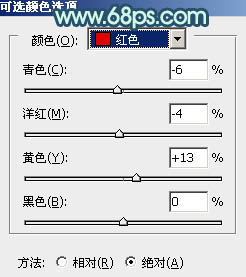
<圖2>
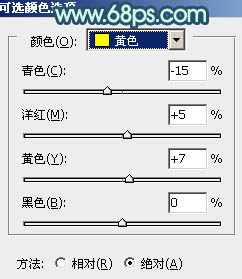
<圖3>
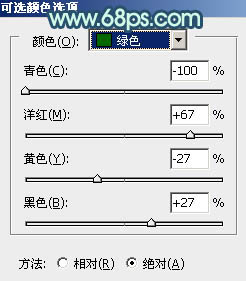
<圖4>
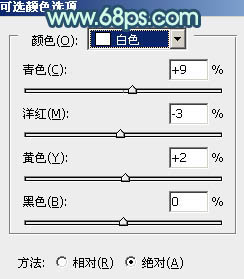
<圖5>
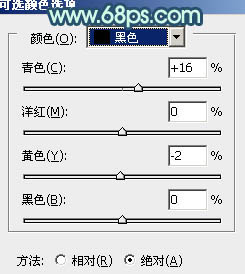
<圖6>

<圖7>
3、創(chuàng)建色彩平衡調(diào)整圖層,對陰影、中間調(diào)、高光進行調(diào)整,參數(shù)設(shè)置如圖8- 10,效果如圖11。這一步主要給圖片增加暗藍色。
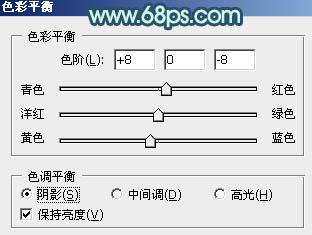
<圖8>
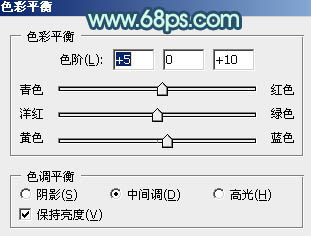
<圖9>
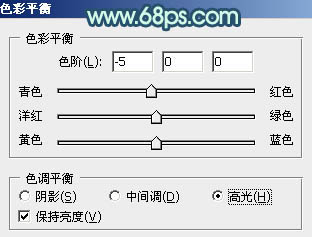
<圖10>

<圖11>
4、創(chuàng)建可選顏色調(diào)整圖層,對紅、黃、白、黑進行調(diào)整,參數(shù)設(shè)置如圖12- 15,效果如圖16。這一步給圖片的高光部分增加一些青黃色。
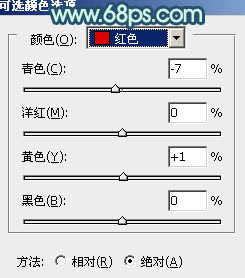
<圖12>
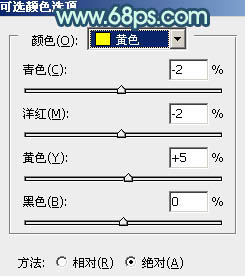
<圖13>

<圖14>
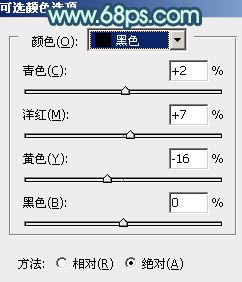
<圖15>

<圖16>
5、創(chuàng)建曲線調(diào)整圖層,對藍色進行調(diào)整,參數(shù)設(shè)置如圖17,確定后把圖層不透明度改為:50%,效果如圖18。這一步給圖片稍微增加藍色。
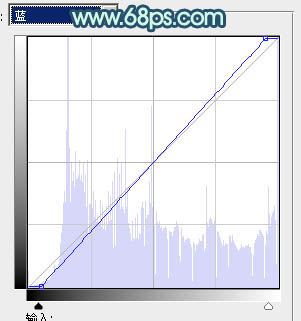
<圖17>

<圖18>
6、按Ctrl+ Alt + 2 調(diào)出高光選區(qū),新建一個圖層填充淡綠色:#DEFCD6,混合模式改為“變亮”,不透明度改為:70%,效果如下圖。這一步增強圖片亮度同時,給高光部分增加淡綠色。

<圖19>
7、按Ctrl+ Alt + 2 調(diào)出高光選區(qū),按Ctrl + Shift + I 反選,新建一個圖層填充暗黃色:#545934,混合模式改為“濾色”,不透明度改為:70%,效果如下圖。這一步簡單提高暗部亮度。

<圖20>
8、創(chuàng)建可選顏色調(diào)整圖層,對紅、黃、白、黑進行調(diào)整,參數(shù)設(shè)置如圖21- 24,效果如圖25。這一步主要把人物膚色調(diào)紅潤,并給高光部分增加淡青色。
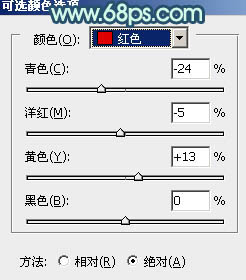
<圖21>
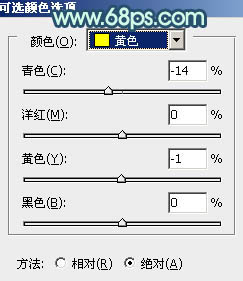
<圖22>
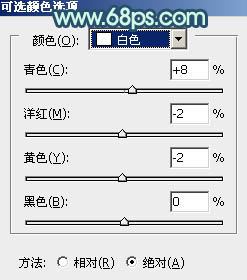
<圖23>
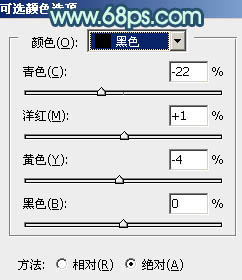
<圖24>

<圖25>
9、創(chuàng)建色彩平衡調(diào)整圖層,對陰影進行調(diào)整,參數(shù)設(shè)置如圖26,確定后把圖層不透明度改為:60%,效果如圖27。這一步主要給圖片的暗部增加黃褐色。
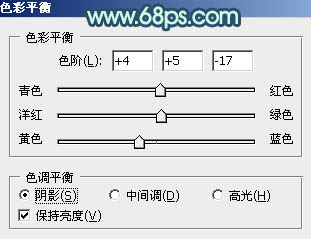
<圖26>

<圖27>
10、新建一個圖層,用橢圓選框工具拉出下圖所示的橢圓選區(qū),羽化40個像素后填充黃褐色:#6D6135,混合模式改為“濾色”,效果如下圖。這一步給圖片稍微增加高光。

<圖28>
最后微調(diào)一下整體顏色和細節(jié),再把圖片適當(dāng)柔化處理,完成最終效果。


網(wǎng)友評論